Как отключить новый интерфейс печати Firefox в Windows 10
Mozilla Firefox теперь предлагает новый интерфейс печати или пользовательский интерфейс для тех, кто плохо разбирается в аббревиатуре, был добавлен среди улучшений общей производительности. Новый интерфейс печати — интересный ход, потому что он похож на тот, что есть в Google Chrome. Мы должны задаться вопросом, смотрели ли люди в Mozilla на поиски вдохновения в Chrome, прежде чем они приступили к завершению дизайна.
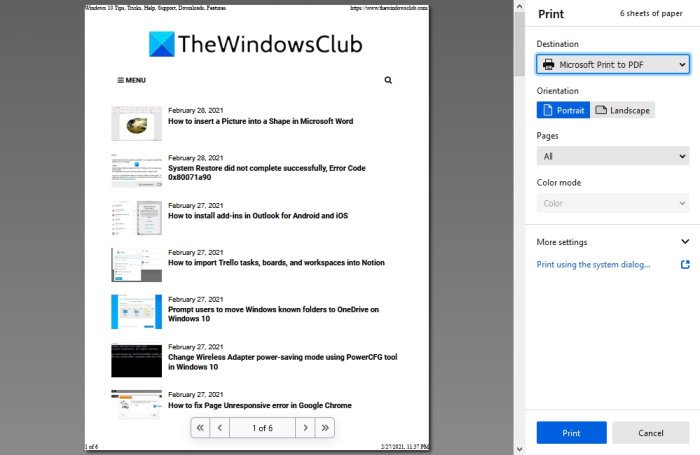
Нам нравится то, что компания сделала с Firefox с точки зрения упрощения доступа к Предварительный просмотр печати. Раньше пользователям приходилось делать несколько щелчков мышью, но в последней версии это просто, нажав CTRL + P, и все.
Теперь, хотя это отличное дополнение, Mozilla также удалила то, что мы считаем необходимым для некоторых пользователей. Эта функция называется Упростите печать страницы, и он был выпущен около пяти лет назад.
Программы для Windows, мобильные приложения, игры - ВСЁ БЕСПЛАТНО, в нашем закрытом телеграмм канале - Подписывайтесь:)
Компания также удалила «Поля и нижний колонтитул», которые некоторые пользователи могли пропустить.
Отключить новый интерфейс печати Firefox
Если вам не нравятся некоторые из этих изменений и вы предпочитаете использовать старый интерфейс печати, что ж, вам повезло. Видите ли, можно отключить новый пользовательский интерфейс в пользу предыдущего, и, как вы уже догадались, мы собираемся обсудить это.
- Посетите about: config в Firefox
- Найдите print.tab_modal
- Измените значение с True на False
Обсудим это подробнее.
1]Посетите about: config в Firefox
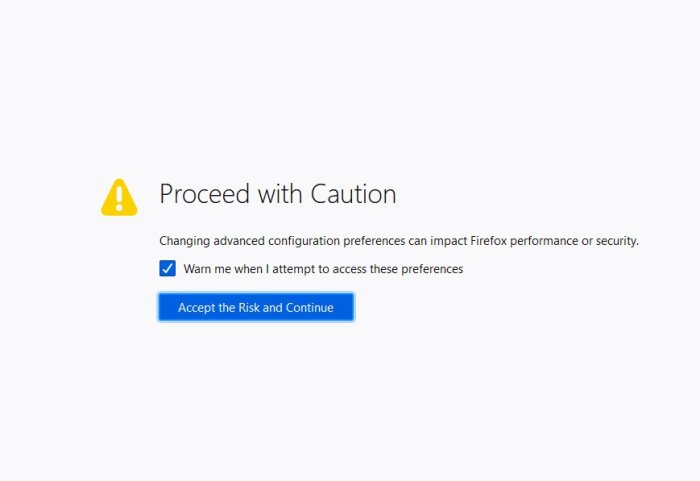
Первый шаг, который нужно сделать здесь, — открыть Firefox, затем скопировать и вставить about: config в адресную строку, затем нажать клавишу Enter. Затем нажмите «Принять риск и продолжить», чтобы получить полный доступ.
2]Найдите print.tab_modal
Как только вы получили доступ к области настроек about: config, продолжайте поиск print.tab_modal через поле поиска вверху. Оттуда найдите print.tab_modal.enabled.
3]Измените значение с True на False.
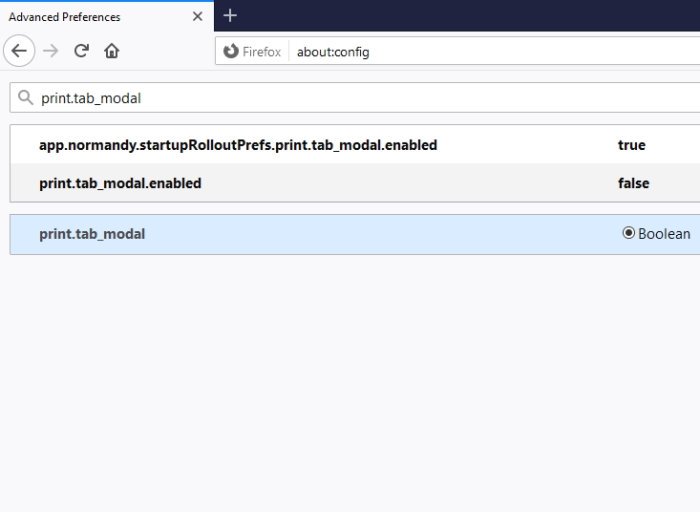
Итак, после того, как вы нашли print.tab_modal.enabled, вам нужно дважды щелкнуть по нему, чтобы изменить значение с True на False.
Это отключит новый пользовательский интерфейс печати и вернет все к предыдущему пользовательскому интерфейсу для предварительного просмотра вашего потенциального задания на печать.
КОНЧИК: Этот пост покажет вам, как включить или отключить функцию перехода в спящий режим вкладки в браузере Firefox.
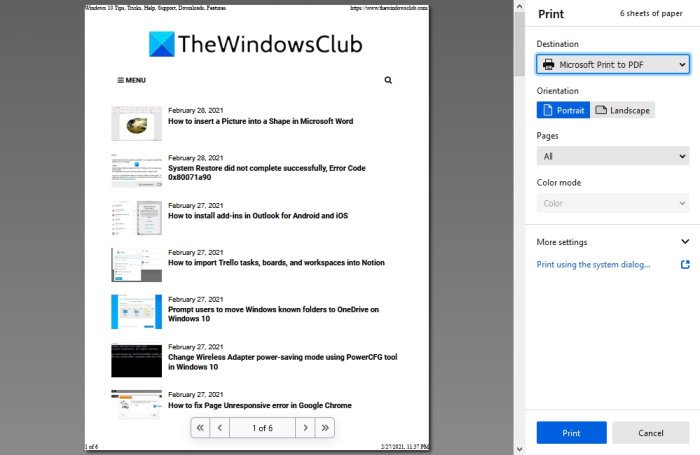
Программы для Windows, мобильные приложения, игры - ВСЁ БЕСПЛАТНО, в нашем закрытом телеграмм канале - Подписывайтесь:)
about:config должно быть без пробела после двоеточия. С пробелом нужная страница не открывается.